华为平板u盘装系统
更新时间:2019-12-13 17:36:38
作者:无名
新买的华为MateBook系列笔记本电脑预装的系统不喜欢,用久了电脑卡顿比较厉害。想重装下系统,那华为MateBook系列怎么用U盘安装系统呢? 以下这个方法适用于华为MateBook系列用U盘重装xp, win7, win8, win10 等windows系统。
1.将该U盘插入电脑USB接口,重启电脑,按F12键。使用键盘上下方向键"↑↓"选择u盘,将U盘设置为第一启动顺序。
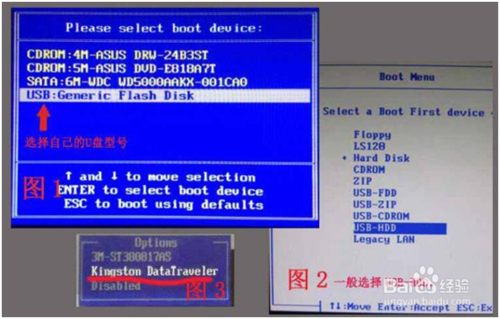
2.进入U教授菜单界面,按键盘上下↑↓方向键选择“U教授Win2003 PE增强版",然后按下"回车键":
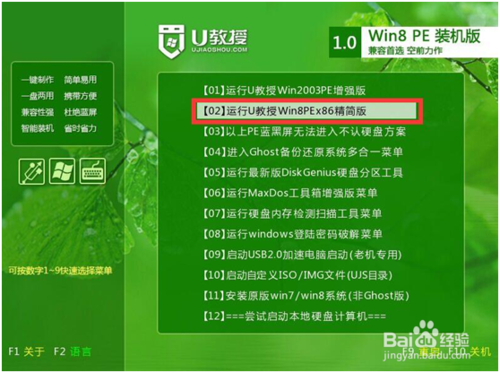
3.双击"U教授PE一键装机"图标,点击"确定(Y)"按钮:
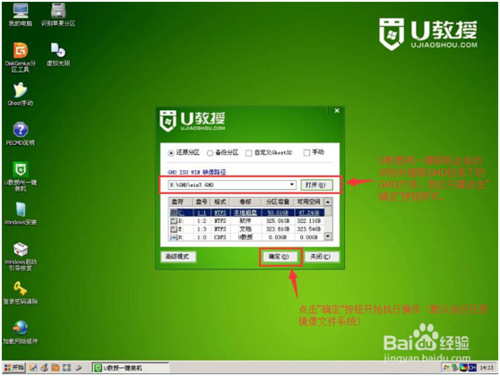
4.当点击"确定"按钮后会弹出一个小窗口,我们只需继续点击该弹出窗口的"是(Y)"按钮即可:
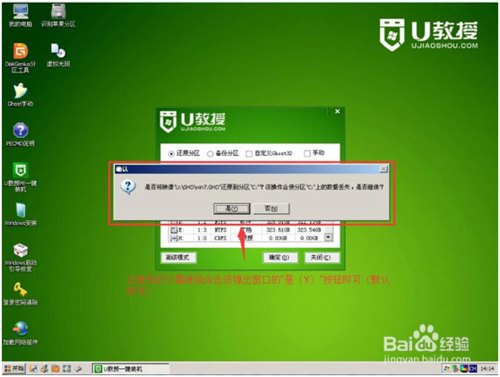
5.电脑开始重装系统
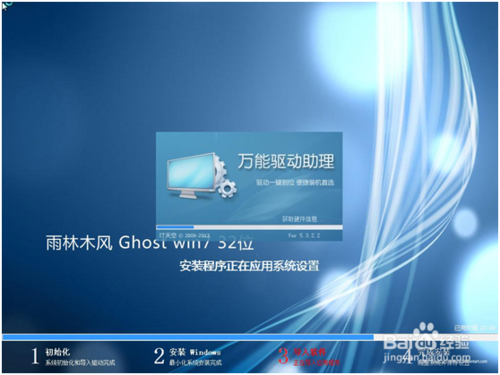
6.华为MateBook系列笔记本电脑可以使用以上U盘装系统的方法来重装系统。
系统重装相关下载
系统重装相关教程
重装系统软件排行榜
重装系统热门教程
- 系统重装步骤
- 一键重装系统win7 64位系统 360一键重装系统详细图文解说教程
- 一键重装系统win8详细图文教程说明 最简单的一键重装系统软件
- 小马一键重装系统详细图文教程 小马一键重装系统安全无毒软件
- 一键重装系统纯净版 win7/64位详细图文教程说明
- 如何重装系统 重装xp系统详细图文教程
- 怎么重装系统 重装windows7系统图文详细说明
- 一键重装系统win7 如何快速重装windows7系统详细图文教程
- 一键重装系统win7 教你如何快速重装Win7系统
- 如何重装win7系统 重装win7系统不再是烦恼
- 重装系统win7旗舰版详细教程 重装系统就是这么简单
- 重装系统详细图文教程 重装Win7系统不在是烦恼
- 重装系统很简单 看重装win7系统教程(图解)
- 重装系统教程(图解) win7重装教详细图文
- 重装系统Win7教程说明和详细步骤(图文)













